
Next Tutorials ▪ Back Tutorials
Wintertime


| Du brauchst |
|
1 Tube deiner Wahl 1 misted Schneelandschaft  Filter: Eye Candy 5:Nature Filter Unlimited 2.0 Simple VDL Adrenaline/Snowflakes |
| punkt 1 |
|
Öffne dir als erstes die Maske, deine Tube und die Datei Wintertime Suche dir aus deiner Tube eine helle Vordergrund - und eine dunkle Hintergrundfarbe aus Bearbeiten - Fläche füllen - Vordergrund |
| punkt 2 |
|
Erstelle eine neue Ebene, Auswahl - Auswahl laden - Auswahl #1 Aktiviere dein Verlaufswerkzeug und erstelle dir diesen Verlauf in 25% Schritten  Ziehe diesen innerhalb der Auswahl von links unten nach rechts oben auf Auswahl - Auswahl aufheben |
| punkt 3 |
|
Filter - I.C.NET Software - Filters Unlimited 2.0 - Andrews Filter 35 - A Bit Of a Funnel (Standardeinstellungen) Stelle die Füllmethode auf Luminanz Ebene - Duplizieren |
| punkt 4 |
|
Aktiviere die mittlere Ebene Filter - Simple - Zoom Out and Flip Filter - Simple - Diamonds Filter - Simple - 4 Way Average |
| punkt 5 |
|
Schalte die obere Ebene unsichtbar, bleibe aber auf der mittleren Öffne die Maske Tyleress_Mask5, ziehe sie auf dein Blatt und passe sie mit Strg+T so an das sie an allen Rändern liegt In der Ebenenpalette nun auf Kanäle und dann unten den gepunkteten Kreis anklicken Zurück zu den Ebenen, Auswahl - Auswahl umkehren, klicke unten auf das Rechteck mit dem Kreis - Ebenenmaske hinzufügen Nun Rechtsklick auf die Ebenenmaske in der Palette - Ebenenmaske anwenden Original Maske nun löschen, Füllmethode auf Multiplizieren stellen |
| punkt 6 |
|
Oberste Ebene aktivieren und sichtbar schalten Öffne dir nun das Bild Winter Sunset Alaska, ziehe es mit gedrückter Umschalttaste auf dein Blatt verschiebe es nun so nach oben 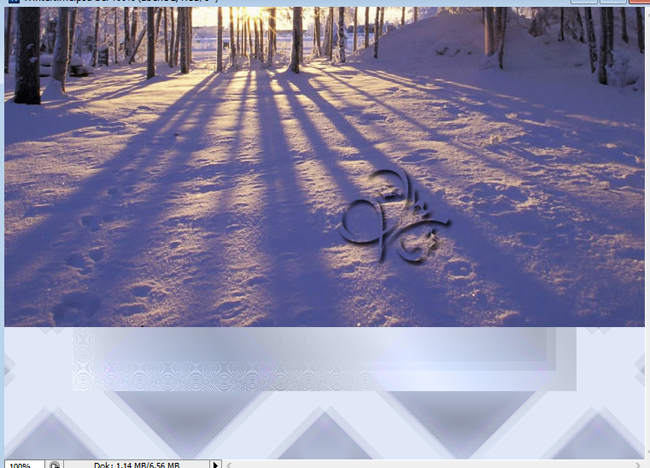 Auswahl - Auswahl laden - Auswahl #2, Auswahl - Auswahl umkehren und ENTF drücken Auswahl - Auswahl aufheben, Füllmethode auf Negativ Multiplizieren, fx - Schlagschatten in der Hintergrundfarbe  |
| punkt 7 |
|
Nun öffne dir dein misted Landschaften Tube, Bild - Bildgröße auf 610 px Breite und in der Höhe sollte es maximal 343 px haben, ziehe es dann mit gedrückter Umschalttaste auf dein Blatt Benenne diese Ebene nun um in Bild |
| punkt 8 |
|
Jetzt öffne dir dein Augen misted Tube, das bringe auf eine Breite von ca. 310 - 360 px Kommt auf deine Augen an welche du verwendest, Filter - Scharfzeichnungsfilter - Scharfzeichen Ziehe sie nun auf dein Bild und verschiebe sie ca. so  Füllmethode auf Farbig Nachbelichten oder wie es dir gefällt |
| punkt 9 |
|
Nun öffne dir aus dem Material Stripes, ziehe diese auf dein Blatt Bild - Anpassungen - Farbton/Sättigung, Haken bei Färben rein und Sättigung anpassen Schiebe es nun so  |
| punkt 10 |
|
Öffne nun Snowflakes und ziehe das mit gedrückter Umschalttaste auf dein Blatt Stelle die Füllmethode auf Multiplizieren |
| punkt 11 |
|
Nun öffne dir ©la_Christmas Balls, ziehe sie auf dein Bild und verschiebe sie etwa so  |
| punkt 12 |
|
Nun ziehe mit gedrückter Umschalttaste la_Snow auf dein Bild schiebe es nach unten das es unten am Rand abschließt Filter - Scharfzeichnungsfilter - Stärker scharfzeichnen |
| punkt 13 |
|
Nun öffne dir deine Tube und verkleinere es ca. auf eine Höhe von 340 - 520 px, kommt auf dein Tub an Scharfzeichnen und auf ein Bild ziehen, verschiebe sie auf die rechte Seite fx - Schlagschatten  |
| punkt 14 |
|
Nun öffne dir ©la_snowflake und ziehe das auf dein Bild, drücke Strg+T sowie das Kettenglied, gebe 10% ein und bestätige, Filter - Scharfzeichnungsfilter - Stärker scharfzeichnen, Ebene - Duplizieren Ebene - Mit darunter liegender auf eine Ebene reduzieren, fx - Schlagschatten 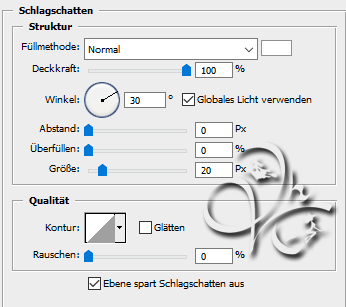 Rechtsklick auf die Ebene in der Palette - In Smart Objekt konvertieren, Rechtsklick - Ebene rastern Wende nochmal den selben Schlagschatten an, schiebe die Flocke nun dahin wo du magst, du kannst sie auch mehrmals Duplizieren und damit dein Bild schmücken |
| punkt 15 |
|
Öffne nun ©la_Rahmen, klicke mit gedrückter Strg-Taste in die Ebenenminiatur um den Rahmen auszuwählen Erstelle nun eine neue Ebene und fülle diese mit der Vordergrundfarbe Auswahl aufheben, Füllmethode auf Farbton stellen, Ebene - Sichtbare auf eine Ebene reduzieren Aktiviere dein Bild, Bild - Arbeitsfläche  Ziehe nun den Rahmen mit gedrückter Umschalttaste auf dein Bild |
| punkt 16 |
|
Aktiviere nun dein Textwerkzeug und schreibe mit einer Schriftart welche dir gefällt ein Wort auf das Bild wandle den Text in eine Ebene um, klicke mit gedrückter Strg-Taste in die Ebenenminiatur um den Text auszuwählen aktiviere nun deinen Verlauf und ziehe diesen innerhalb der Auswahl auf wie oben, fx - Schlagschatten  |
| punkt 17 |
|
Ebene - Duplizieren, Füllmethode auf Multiplizieren stellen, markiere beide Textebenen Ebene - Auf eine Ebene reduzieren und nochmal Ebene - Duplizieren, Füllmethode auf Multiplizieren stellen, markiere beide Textebenen Ebene - Auf eine Ebene reduzieren Filter - Alien Skin EyeCandy 5: Nature - Snow Drift 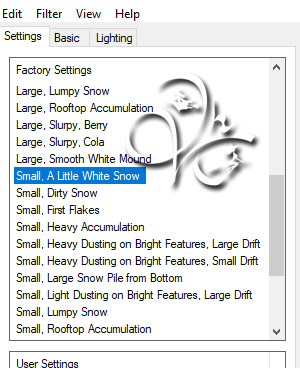
 Verschiebe den Schriftzug wie du magst Jetzt Copyright und Wasserzeichen auf das Bild setzten |
| punkt 18 |
|
Aktiviere nun die Ebene Bild Ansicht - Neue Hilfslinie - Vertikal - 107 px Ansicht - Neue Hilfslinie - Vertikal - 697 px Ansicht - Neue Hilfslinie - Horizontal - 187 px Ansicht - Neue Hilfslinie - Horizontal - 397 px Aktiviere dein Auswahl-Rechteck-Werkzeug und erstellte nun diese Auswahl  Erstelle eine neue Ebene, Ansicht - Hilfslinien löschen Filter - VDL Adrenaline - Snowflake 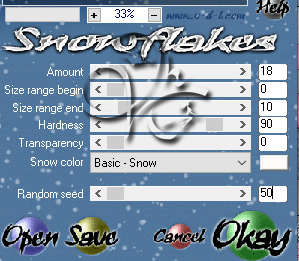 Benenne die Ebene um '1' |
| punkt 19 |
|
Neue Ebene erstellen, Filter - VDL Adrenaline - Snowflake, stelle Random Seed auf 55 Ebene unsichtbar schalten, Benenne die Ebene um '2' Neue Ebene erstellen, Filter - VDL Adrenaline - Snowflake, stelle Random Seed auf 60 Ebene unsichtbar schalten, Benenne die Ebene um '3' Neue Ebene erstellen, Filter - VDL Adrenaline - Snowflake, stelle Random Seed auf 65 Ebene unsichtbar schalten, Benenne die Ebene um '4' Neue Ebene erstellen, Filter - VDL Adrenaline - Snowflake, stelle Random Seed auf 70 Benenne die Ebene um '5', Ebene unsichtbar schalten, Auswahl - Auswahl aufheben |
| punkt 20 |
|
Fenster - Animation Achte darauf das du dich im Animationsframe befindest, stelle unter dem ersten Bild die Verzögerung auf 0,2 sek. und darunter auf Unbegrenzt Nun Frame duplizieren, indem du in Ani-Frame auf das geknickte Blatt klickst Schalte in der der Ebenen-Palette die '1' unsichtbar und die '2' sichtbar Frame - Duplizieren Schalte die Ebene '2' unsichtbar und die '3' sichtbar Frame - Duplizieren Schalte die Ebene '3' unsichtbar und die '4' sichtbar Frame - Duplizieren Schalte die Ebene '4' unsichtbar und die '5' sichtbar Nun kannst du dir deine Animation anschauen und als .gif speichern Fertig Ich hoffe das Tutorial hat dir gefallen |
. . :: HOME :: . .
Übersetzung & Design
by KleineHexe
The End
